Checkdisk kommt bei jedem Systemstart – Abhilfe Tipps
Mit dem Artikel möchte ich euch zeigen was ihr machen könnt wenn bei jedem Systemstart bei euch Checkdisk über euer System drüber läuft. Ich hatte z.B. selber das Problem das bei jedem Windows Start Checkdisk über eine Partition gelaufen ist. Eigentlich ist es ja so das nach einem Erfolgreichen Test Checkdisk beim nächsten Start nicht mehr aktiv ist. Wenn ihr euch in Windows befindet könnt ihr noch einmal testen welche Partition als Fehlerhaft anerkannt wird und welche als gut. Dazu geht ihr auf „Start –> Ausführen“ dort gebt ihr CMD ein. In der CMD bzw. Dos Box welche sich dann öffnet gebt ihr diesen Befehl ein. FSUTIL DIRTY QUERY C: Anstatt dem C: könnt ihr den gewünschten Laufwerksbuchstaben eingeben. Mit diesem Befehl testet ihr ob das sogenannte „Dirty Error Bit“ gesetzt ist. Dieses Bit sagt Windows ob ein Fehler auf dieser Partition ist. Wenn auf eurer Partition alles Ok ist bekommt ihr als Antwort „Volume – C: ist NICHT fehlerhaft.“ wenn die Partition aber einen Fehler enthält kommt als Meldung „Volume – C: ist fehlerhaft.“ Jetzt wisst ihr ja genau welches Laufwerk einen Fehler aufweist und welches nicht. Diesen Befehl gebt ihr wieder in eure CMD ein. Damit Last ihr eine Komplette Checkdisk Prüfung bei dem Laufwerk machen. CHKDSK C: /F Wenn Windows aber Dateien im laufenden Betrieb benötigt könnt ihr diese Prüfung erst nach einem Neustart durchführen. Bedenkt auch das diese Prüfung nicht ganz schnell geht. Last sie also am besten irgendwann durchlaufen wenn ihr den PC nicht sofort wieder benötigt. Wenn das noch nichts geholfen habt gebt ihr den Befehl in der CMD so ein. Das /R steht für Repair damit werden auch Fehlerhafte Sektoren gefunden und die Dateien welche sich darin befinden nach möglichkeit wieder hergestellt. CHKDSK C: /F /R Sollte das alles noch nichts gebracht haben […]